Criar um aplicativo de exportação de dados recorrente
Aplica-se a estes aplicativos do Dynamics 365:
Human Resources
Este artigo descreve como criar um aplicativo lógico do Microsoft Azure que exporta dados do Microsoft Dynamics 365 Human Resources em um agendamento recorrente. O tutorial tira proveito da interface de programação de aplicativo (API) REST de recursos humanos para exportar os dados. Depois que os dados tiverem sido exportados, o aplicativo lógico salva o pacote de dados exportados em uma pasta Microsoft OneDrive for Business.
Cenário de negócios
Em um cenário comercial típico para integrações do Microsoft Dynamics 365, os dados devem ser exportados para um sistema downstream em um plano recorrente. Este tutorial mostra como exportar todos os registros de trabalhador da Microsoft Dynamics 365 Human Resources e salvar a lista de trabalhadores em uma pasta OneDrive for Business.
Dica
Os dados específicos que são exportados neste tutorial e o destino dos dados exportados são apenas exemplos. Você pode alterá-las facilmente para atender às suas necessidades comerciais.
Tecnologias usadas
Este tutorial usa as seguintes tecnologias:
Dynamics 365 Human Resources – a fonte de dados mestre dos trabalhadores que serão exportados.
Aplicativos Lógicos do Azure – a tecnologia que fornece orquestração e programação da exportação recorrente.
Conectores – a tecnologia usada para conectar o aplicativo lógico às empresas requeridas.
- Conector HTTP com Microsoft Entra ID
- Conector OneDrive for Business
API REST do pacote DMF – a tecnologia usada para disparar a exportação e monitorar seu progresso.
OneDrive for Business – o destino dos trabalhadores exportados.
Pré-requisitos
Antes de iniciar o exercício neste tutorial, você deve ter os seguintes itens:
- Um ambiente de Human Resources que tem permissões de nível de administrador no ambiente
- Uma Assinatura do Azure para hospedar o aplicativo lógico
O exercício
Depois de concluir este exercício, você terá um aplicativo lógico conectado ao seu ambiente de Human Resources e à sua conta do OneDrive for Business. O aplicativo lógico exporta um pacote de dados de recursos humanos, aguarda a conclusão da exportação, faz o download do pacote de dados exportados e salva o pacote de dados na pasta OneDrive for Business que você especificou.
O aplicativo lógico concluído será semelhante à ilustração a seguir.
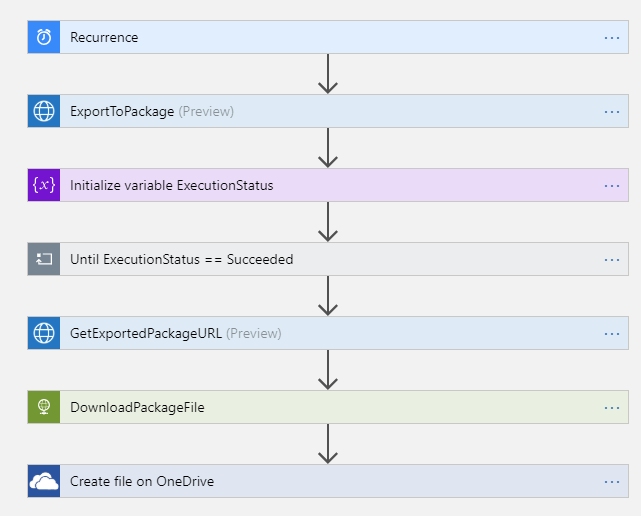
Etapa 1: Criar um projeto de exportação de dados em recursos humanos
Em Human Resources, crie um projeto de exportação de dados que exporta trabalhadores. Nomeie o projeto Exportar trabalhadores, e certifique-se de que a opção Gerar pacote de dados está definida como Sim. Adicione uma única entidade (Trabalhador) ao projeto e selecione o formato a ser exportado. (O formato Microsoft Excel é usado neste tutorial.)
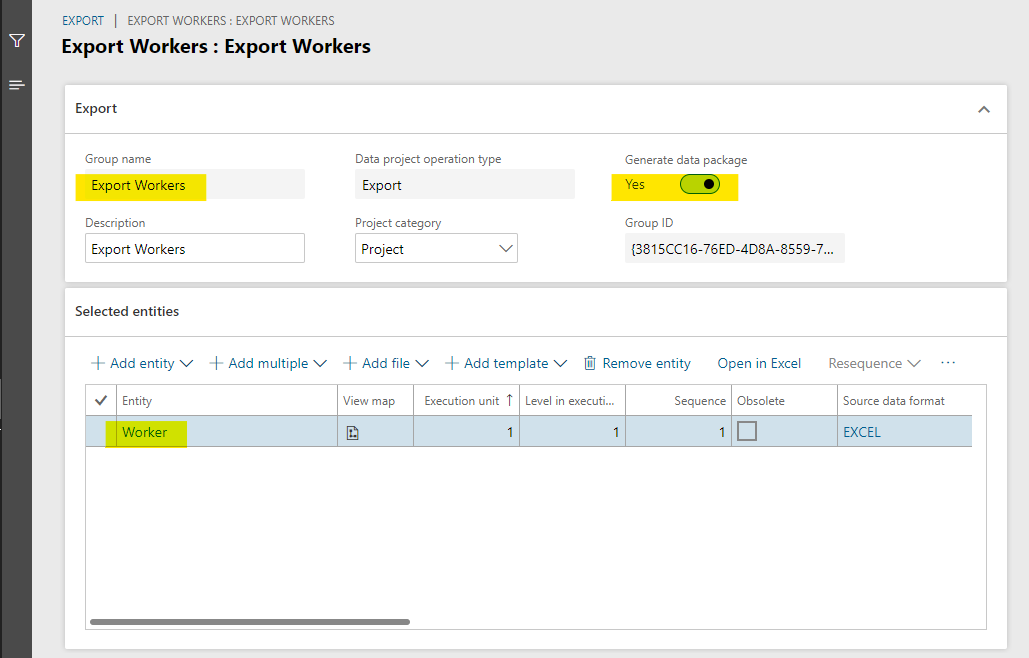
Importante
Lembre o nome do projeto de exportação de dados. Você precisará delas quando criar o aplicativo lógico na próxima etapa.
Etapa 2: Criar o aplicativo lógico
A maior parte do exercício envolve a criação do aplicativo lógico.
No portal do Azure, crie um aplicativo lógico.
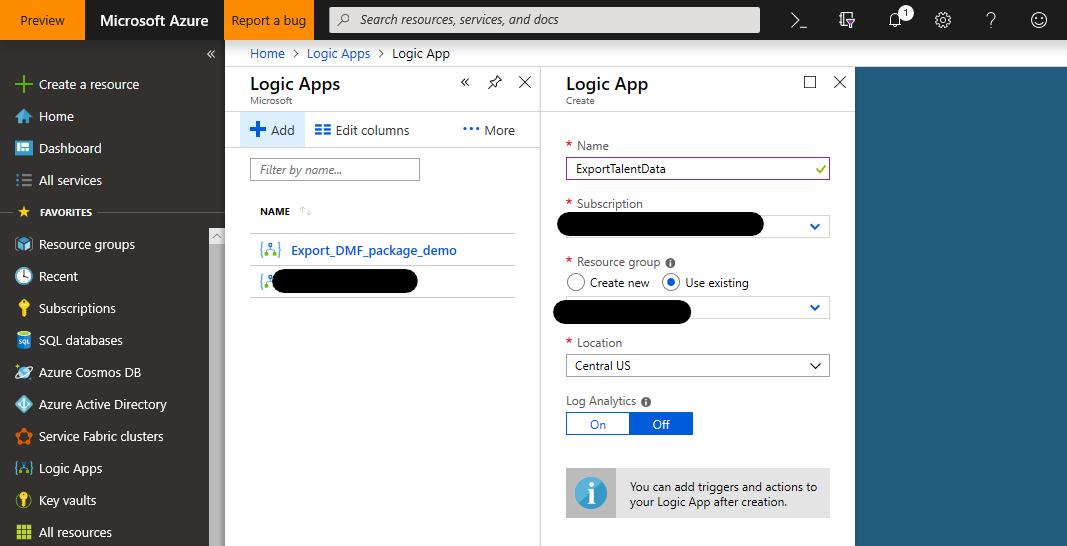
No designer de aplicativos lógicos, comece com um aplicativo lógico em branco.
Adicione um Disparador de agenda recorrência para executar o aplicativo lógica a cada 24 horas (ou de acordo com um plano de sua escolha).
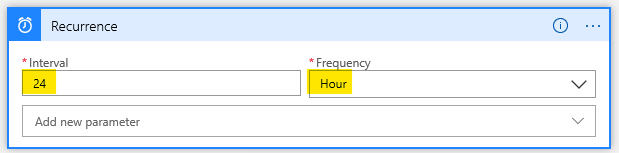
Chame a API REST de DMF ExportToPackage para programar a exportação de seu pacote de dados.
Use a ação Invocar uma solicitação HTTP do HTTP com conector Microsoft Entra.
- URL do recurso básico: A URL do seu ambiente de Human Resources (não inclui informações de caminho/namespace).
-
URI do Recurso do Microsoft Entra:
http://hr.talent.dynamics.com
Observação
O serviço de Human Resources ainda não fornece um conector que expõe todas as APIs que compõem a API REST do pacote DMF, como ExportToPackage. Em vez disso, você deve chamar as APIs usando solicitações HTTPS brutas por meio do HTTP com o conector Microsoft Entra. Esse conector usa o Microsoft Entra ID para autenticação e autorização para o Human Resources.
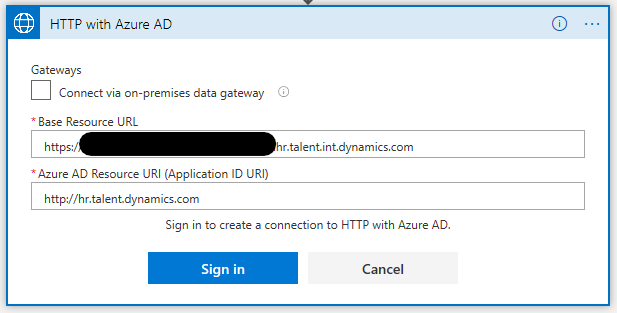
Faça login no seu ambiente de Human Resources por meio do HTTP com o conector Microsoft Entra.
Configure uma solicitação HTTP LANÇAR para chamar a API REST de DMF ExportToPackage.
Método: LANÇAR
Url da solicitação: https://<nomedohost>/namespaces/<guid_do_namespace>/data/DataManagementDefinitionGroups/Microsoft.Dynamics.DataEntities.ExportToPackage
Corpo da solicitação:
{ "definitionGroupId":"Export Workers", "packageName":"talent_package.zip", "executionId":"", "reExecute":false, "legalEntityId":"USMF" }
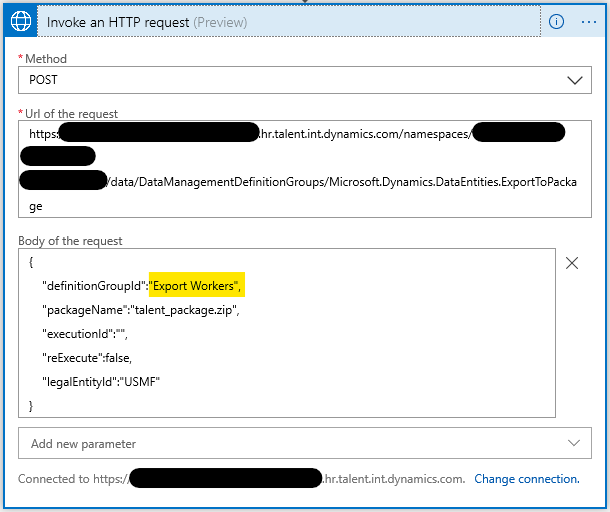
Dica
Você pode desejar renomear cada etapa para que seja mais significativo do que o nome padrão, Invocar uma solicitação HTTP. Por exemplo, você pode renomear essa etapa ExportToPackage.
Inicialize uma variável para armazenar o status de execução da solicitação ExportToPackage.
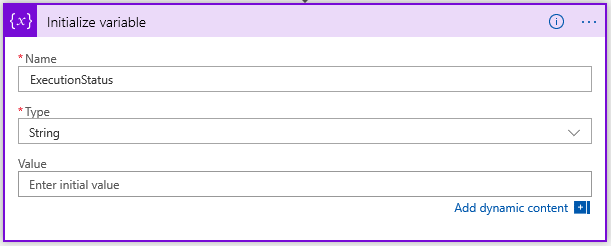
Aguarde até que o status da execução da exportação de dados seja Bem-sucedido.
Adicione um Até loop que se repita até que o valor da variável ExecutionStatus seja Bem-sucedido.
Adicionar uma ação de Atraso que aguarda cinco segundos antes de sondar o status de execução atual da exportação.
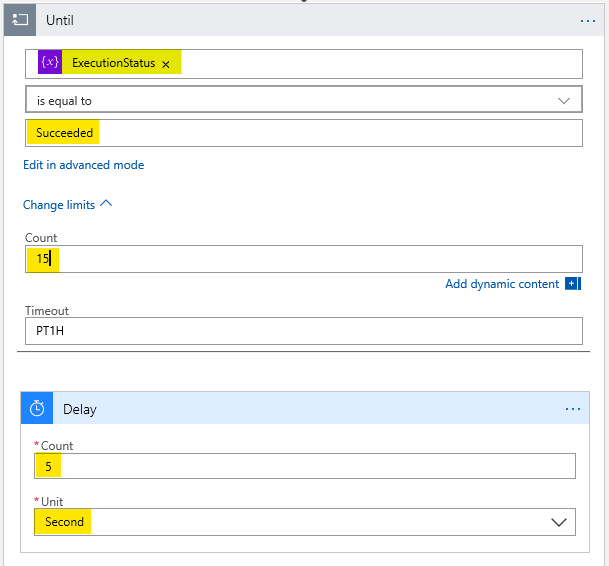
Observação
Defina a contagem de limite como 15 para aguardar um máximo de 75 segundos (15 iterações × 5 segundos) para a exportação ser concluída. Se a exportação levar mais tempo, ajuste a contagem de limites conforme apropriado.
Adicione uma ação Invocar solicitação HTTP para chamar a API REST de DMF GetExecutionSummaryStatus, e definir a variável ExecutionStatus ao resultado da resposta GetExecutionSummaryStatus.
Este exemplo não faz a verificação de erros. A API GetExecutionSummaryStatus pode retornar estados de terminal sem êxito (ou seja, estados diferentes de Bem-sucedido). Para obter mais informações, consulte a documentação do API.
Método: LANÇAR
URL da solicitação: https://<nomedohost>/namespaces/<guid_do_namespace>/data/DataManagementDefinitionGroups/Microsoft.Dynamics.DataEntities.GetExecutionSummaryStatus
Corpo da solicitação: body('Invoke‑an‑HTTP‑request')?['value']
Observação
Talvez seja necessário inserir o Corpo da solicitação no modo de exibição de código ou no editor de funções no designer.
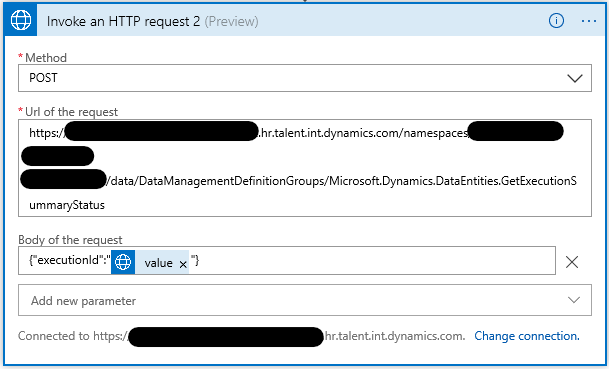
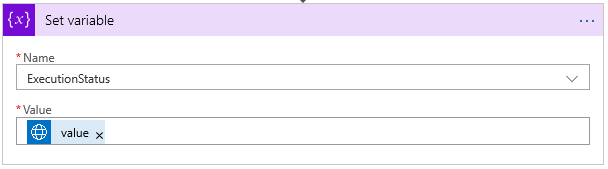
Importante
O valor da ação Definir variável (body('Invoke_an_HTTP_request2')?['value']) será diferente do valor para o valor de corpo Invocar uma solicitação HTTP 2, embora o designer mostre os valores da mesma forma.
Obter a URL de download do pacote exportado.
Adicione uma ação Invocar solicitação HTTP para chamar a API REST do DMF GetExportedPackageUrl.
- Método: LANÇAR
- Url da solicitação: https://<nomedohost>/namespaces/<guid_do_namespace>/data/DataManagementDefinitionGroups/Microsoft.Dynamics.DataEntities.GetExportedPackageUrl
- Corpo da solicitação: {"executionId": body('GetExportedPackageURL')?['value']}
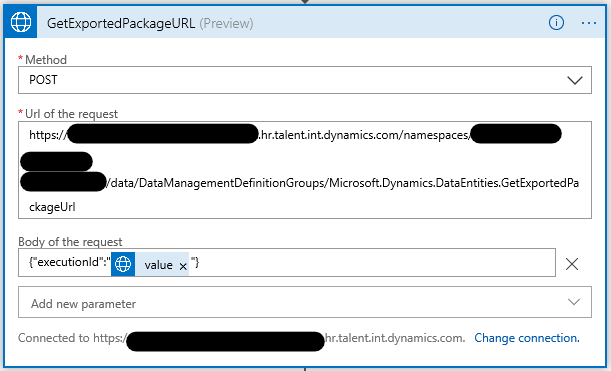
Baixe o pacote exportado.
Adicione uma solicitação HTTP OBTER (uma ação de conector HTTP integrada) para baixar o pacote da URL que foi retornada na etapa anterior.
Método: OBTER
URI: body('Invoke_an_HTTP_request_3').value
Observação
Talvez seja necessário inserir o URI no modo de exibição de código ou no editor de funções no designer.
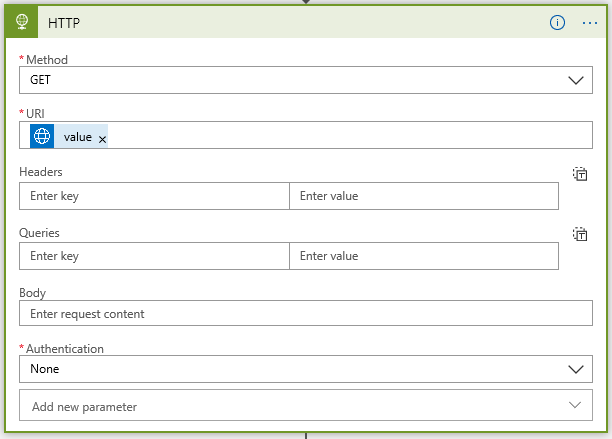
Observação
Essa solicitação não exige nenhuma autenticação adicional, porque a URL que a GetExportedPackageUrl retorna inclui um token de assinaturas de acesso compartilhado que concede acesso ao download do arquivo.
Salve o pacote baixado usando o conector do OneDrive for Business.
Adicione uma ação Criar arquivo do OneDrive for Business.
Conecte sua conta do OneDrive for Business, conforme necessário.
- Caminho da pasta: Uma pasta escolhida
- Nome do Arquivo: worker_package.zip
- Conteúdo do arquivo: O corpo da etapa anterior (conteúdo dinâmico)
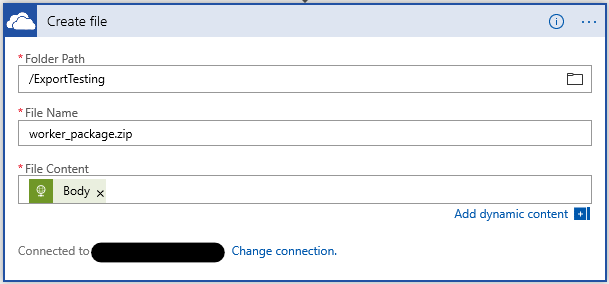
Etapa 3: Testar o aplicativo lógico
Para testar seu aplicativo lógico, selecione o botão Executar no designer. Você verá que as etapas do aplicativo lógico começam a ser executadas. Após 30 a 40 segundos, o aplicativo lógico deve concluir a execução, e sua pasta OneDrive for Business deve incluir um novo arquivo de pacote que contém os trabalhadores exportados.
Se uma falha for relatada em qualquer etapa, selecione a etapa com falha no designer e examine os campos de Entradas e Saídas da falha. Depure e ajuste a etapa conforme necessário para corrigir os erros.
A ilustração a seguir mostra como o designer de aplicativos lógico é parecido quando todas as etapas do aplicativo lógico são executadas com êxito.
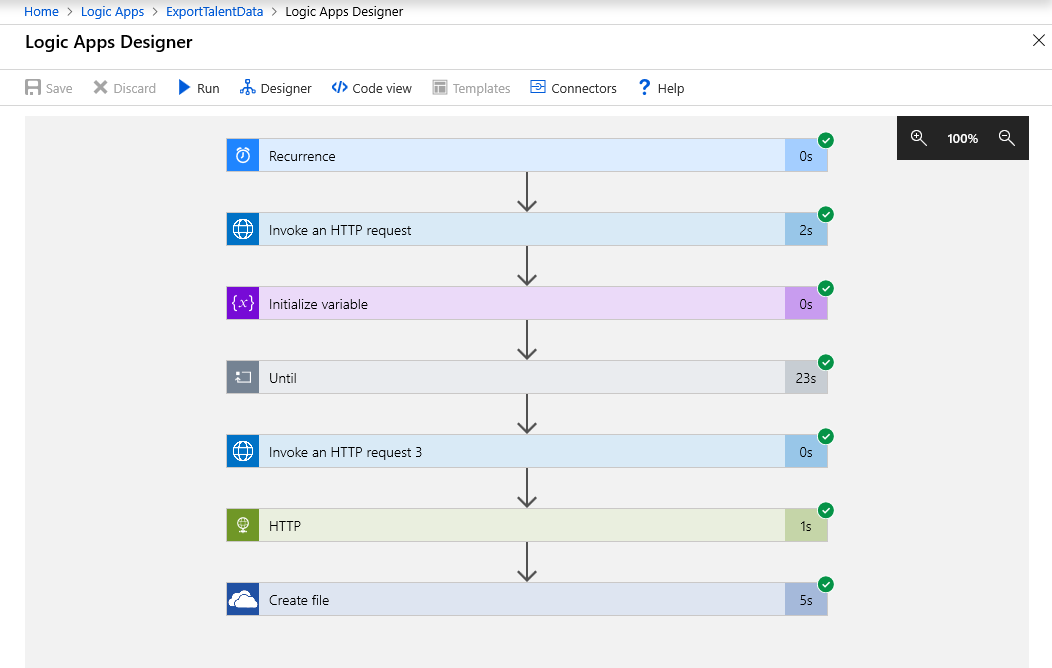
Resumo
Neste tutorial, você aprendeu a usar um aplicativo lógico para exportar dados de recursos humanos e salvar os dados exportados em uma pasta OneDrive for Business. Você pode modificar as etapas deste tutorial conforme necessário para atender às suas necessidades comerciais.